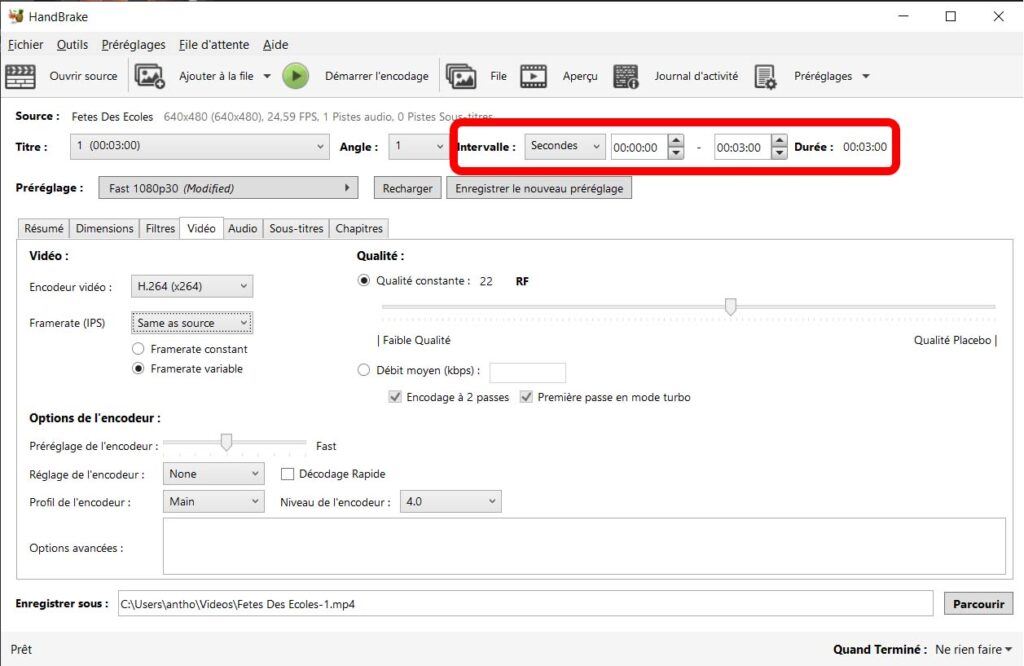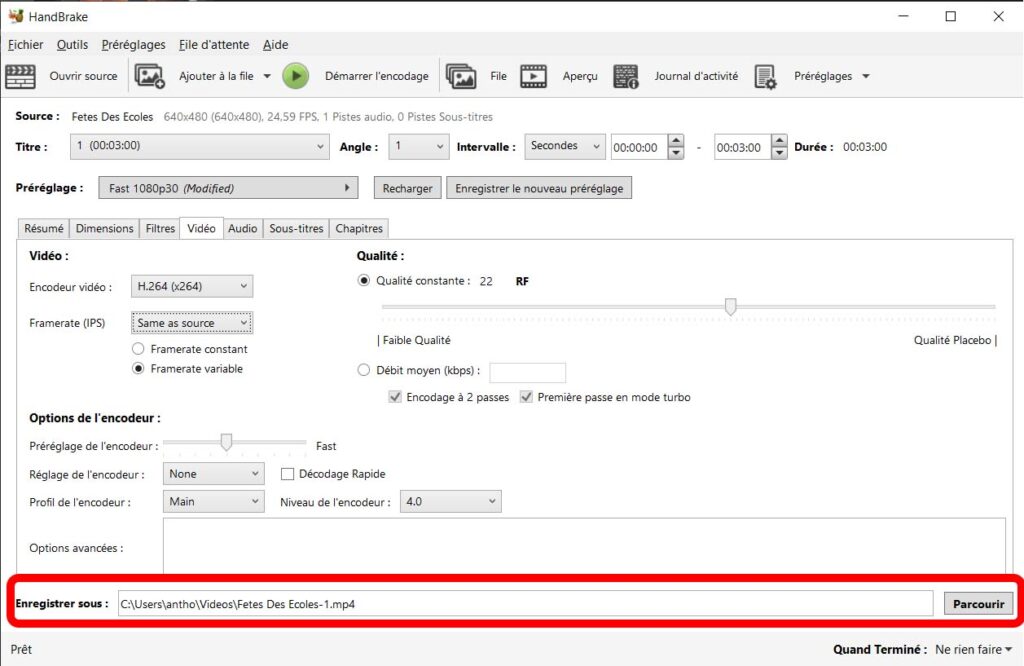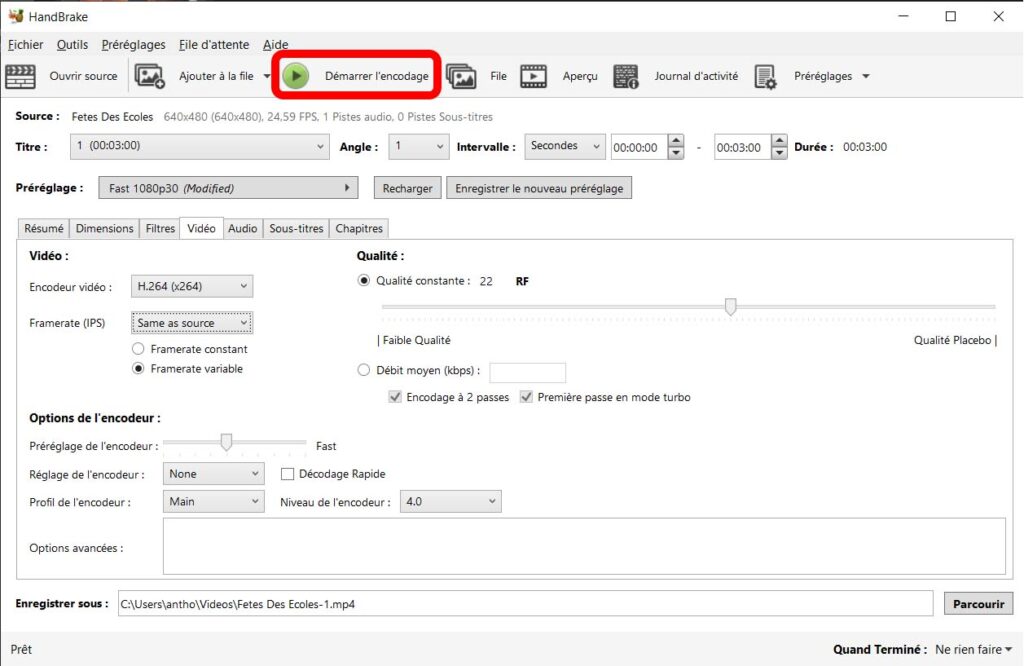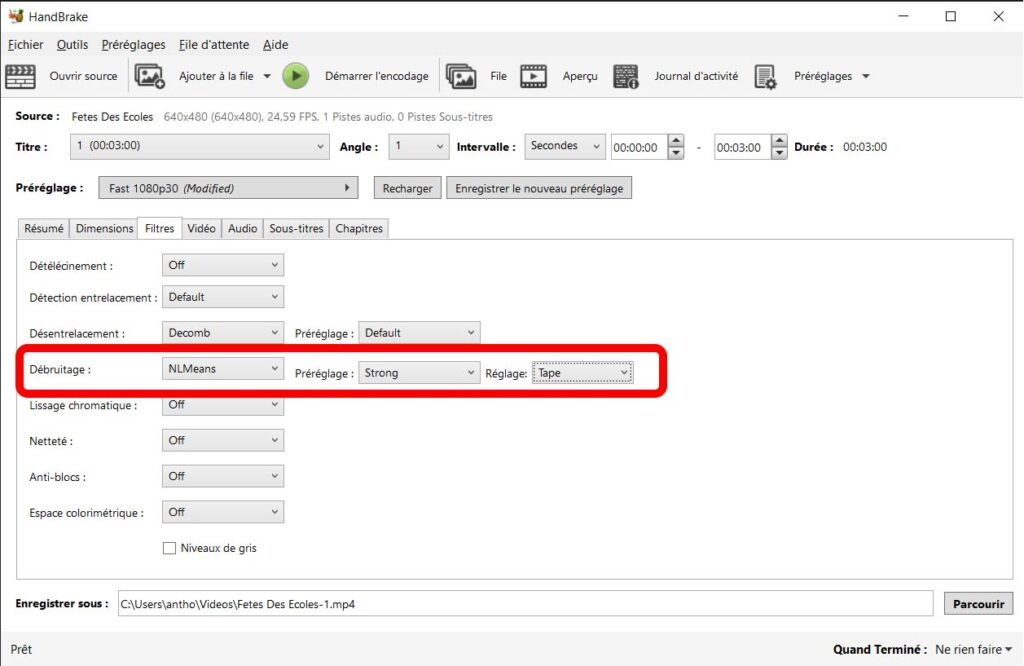Temps de lecture estimé: 2 minutes
J’en parlais dans un autre article, comment numériser et transformer une cassette VHS en vidéo numérique,
vu que je laisser tourner la cassette sans me soucier de la fin, je me suis parfois retrouvé avec des fichiers vidéo de 2h avec 10 minutes de vidéo et 110 minutes de neige vidéo.
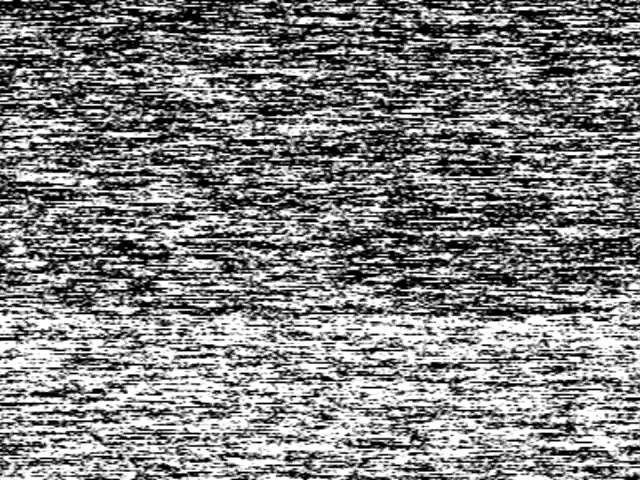
Vu que je recoupais certaines vidéos, j’en ai aussi profité pour convertir les vidéos en mp4 et faire quelques traitements.
Un petit rappel, on parle ici de traitement vidéo donc je ne sais pas ce que tu as comme PC et carte graphique, mais ça reste assez gourmant en ressource.
d’habitude quand je fais des montages, j’utilise Adobe Premiere Pro mais pas besoin de sortir le bazooka pour tuer une mouche (tuer, c’est mal….)
Et c’est aussi l’occasion de parler d’un outil open source, un vrai couteau suisse de la vidéo:
Handbrake

En prenant des gros raccourcis, Handbrake est ni plus ni moins une interface graphique à ffmpeg, un autre outil qui convertit tout en tout mais en ligne de commande.
C’est un outil complet et puissant et comme beaucoup d’outils « complet » , la prise en main peut être compliquée. Dans le cadre de cet article et pour le but rechercher: raccourcir une vidéo pour retirer le vide de la fin, ça va être relativement simple
Après avoir installé et ouvert le logiciel
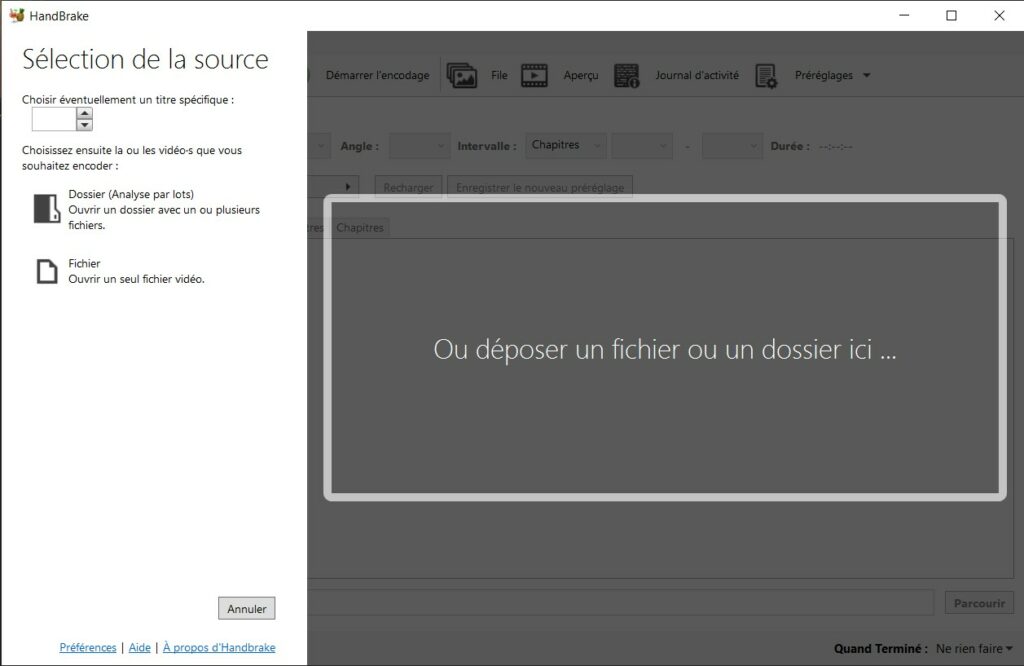
Il faut juste sélectionner le fichier qui nous intéresse et définir en seconde le début et la fin de ce qui nous intéresse
De préférence, on garde le même nombre d’images par seconde que la vidéo source
On vérifie la destination du nouveau fichier qui va être créé
On clique sur le bouton magique et paf! c’est parti pour le réencodage!
Voilà, comme je l’avais dit, assez simple dans le cadre de cet article, c’est-à-dire juste raccourcir la vidéo finalement.
Pour aller plus loin
Maintenant si tu veux aller plus loin tu peux faire joujou avec les autres paramètres si tu as d’autres besoins.
Un élément qui peut t’intéresser si tu arrives ici suite à la numérisation de cassettes VHS, c’est l’encodage en appliquant des filtres, et notamment un filtre de débruitage spécialement pour les cassettes.
PS 1 pour les miennes et d’après les quelques échantillons prit au hasard, ça n’a pas l’air de changer grand-chose
PS 2 je le rappel, on parle de traitement vidéo et d’application de filtres donc ça va forcement rallonger le temps d’encodage. Plus ou moins suivant la machine que tu as
Bref j’espère que cet article t’a aidé. N’hésite pas à me le dire en commentaire.
En attendant, je te laisse là et je te dis à bientôt dans une nouvelle aventure